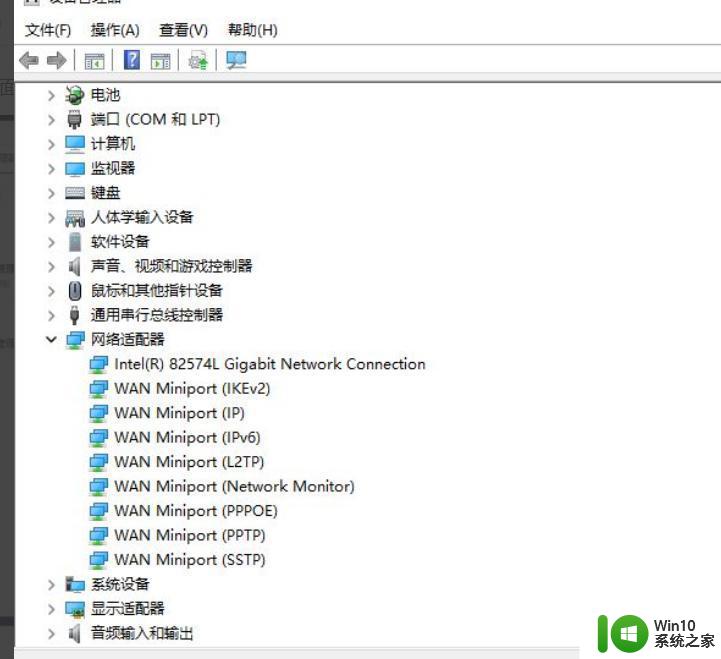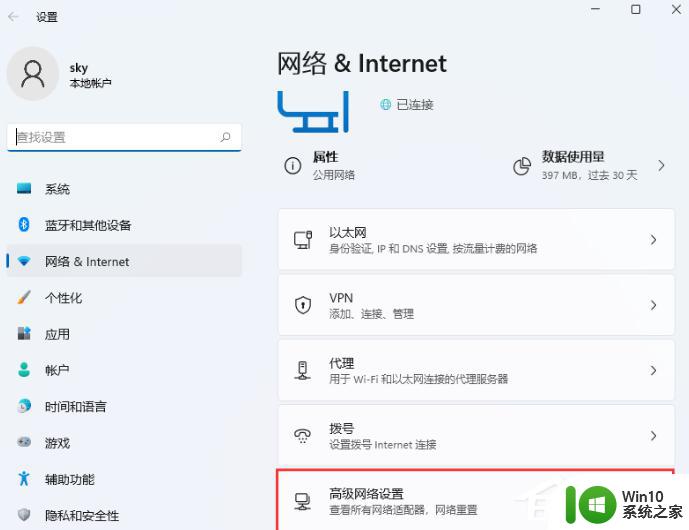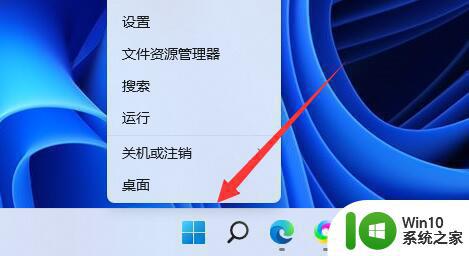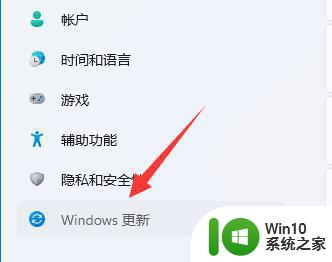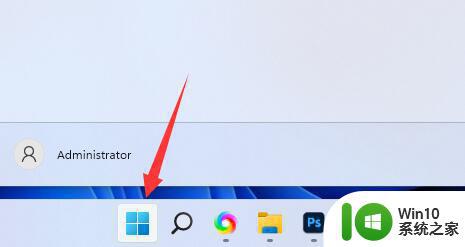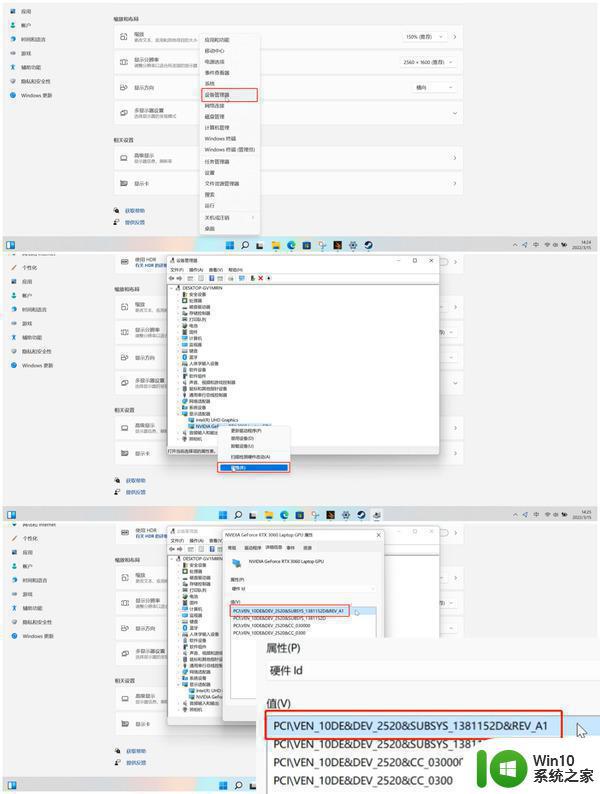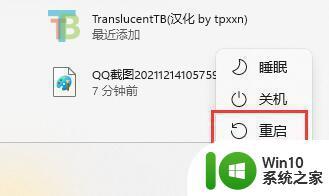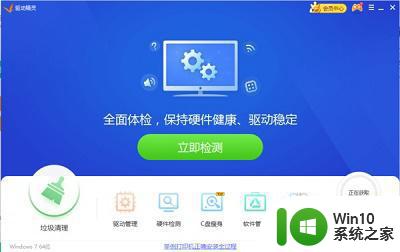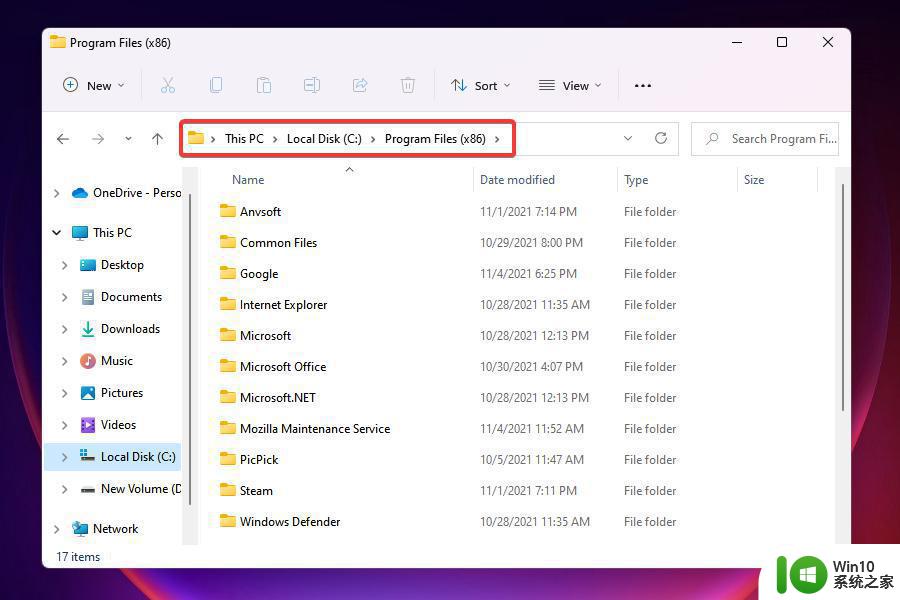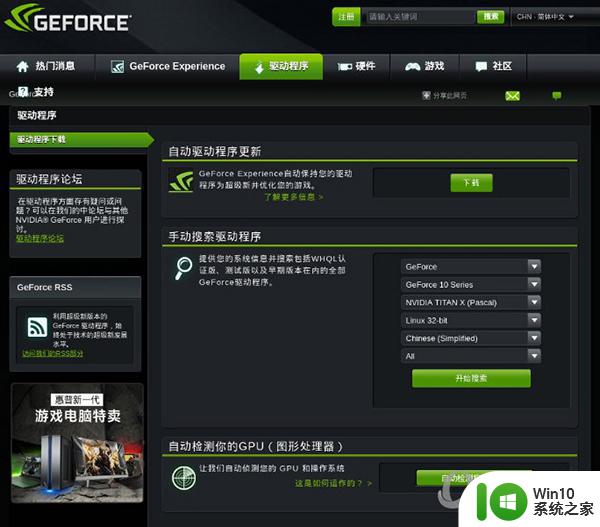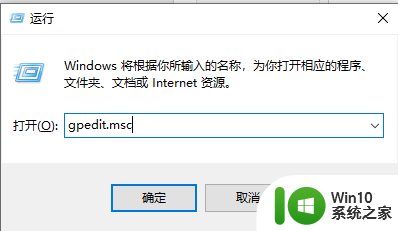win11网卡驱动程序不正常上不了网怎么修复 win11系统网卡驱动程序损坏如何修复
更新时间:2024-07-15 11:11:19作者:jiang
Win11系统是微软最新发布的操作系统,但是在使用过程中可能会遇到网卡驱动程序不正常导致无法上网的问题,这种情况通常是由于网卡驱动程序损坏所致。要解决这个问题,可以尝试重新安装网卡驱动程序或者更新最新的驱动程序版本。也可以尝试通过设备管理器来卸载并重新安装网卡驱动程序。通过以上方法,可以很大程度上解决win11系统网卡驱动程序不正常上不了网的问题。
具体方法:
1、直接桌面底部搜索“设备管理器”打开,点击进入“设备管理器”,打开“网络适配器”
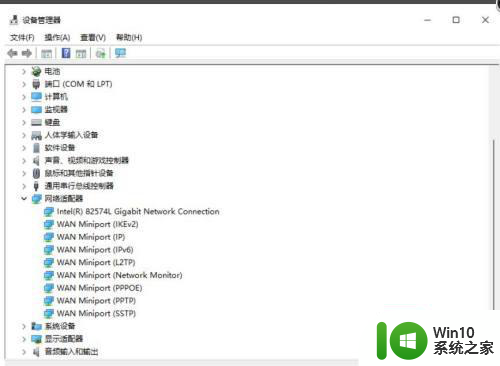
2、然后,我们右键点击选择“更新驱动程序”,如图所示:
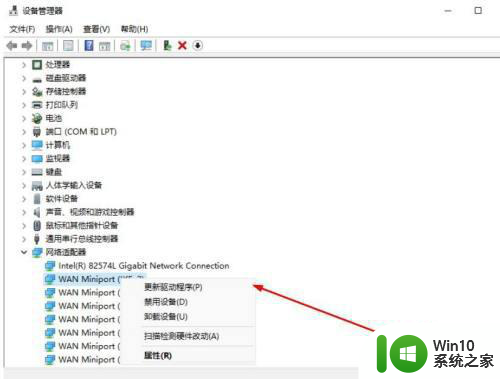
3、之后,我们选择选择“浏览我的计算机以查找驱动程序软件”
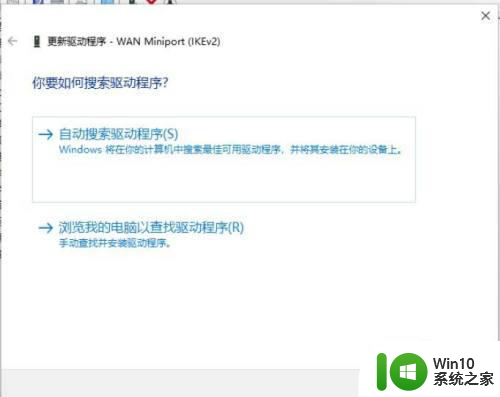
4、添加你的程序驱动程序,点击“下一步”即可完成安装。(如果需要重新安装驱动的话,也可以选择卸载掉驱动,然后直接去电脑官网下载新的驱动安装即可)
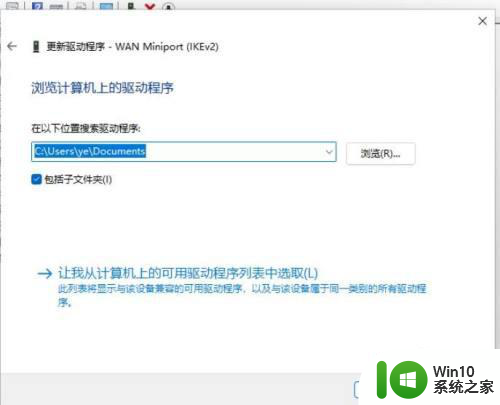
以上就是win11网卡驱动程序不正常上不了网怎么修复的全部内容,有出现这种现象的小伙伴不妨根据小编的方法来解决吧,希望能够对大家有所帮助。